요약
필요한 하드 디스크와 손실된 파일을 포맷해 보셨습니까? 쉽고 무료 하드 디스크 복구 소프트웨어 - Bitwar Data Recovery를 통해 데이터를 신속하게 복원할 수 있습니다.
데이터 손실은 개인 차원뿐만 아니라 전문적인 환경에서도 공통적인 문제입니다. 우리는 다른 이유로 하드디스크에서 파리를 잃어버릴지도 모른다. 그렇다면 데이터 손실 후에는 어떻게 해야 할까? 어떻게 회수하지? Bitwar Data Recovery를 사용하면 허용 가능한 백업 솔루션 없이도 데이터를 복구할 수 있습니다.
데이터 손실 방법
1. 물리적 손상: 하드 디스크에 발생하는 물리적 손상은 되돌릴 수 없으며 전문적인 복구 서비스가 필요할 수 있습니다.
2. 논리적 데이터 손실: 실수로 삭제되거나 포맷된 하드 디스크로 인해 손실된 파일을 포함한 논리적 데이터 손실은 복원하기가 더 쉬울 수 있습니다.
대부분의 사람들이 저지르는 가장 흔한 실수는 휴지통을 청소하거나 비우는 것인데, 이것은 파일 저장 위치에 대한 컴퓨터의 참조를 철저히 제거할 것입니다.
하드 드라이브 파일 시스템이나 누락된 파일을 저장하는 장치 유형에 따라 Bitwar Data Recovery 하드 디스크 데이터 복구 소프트웨어는 덮어쓰지 않은 한 파일을 찾을 수 있습니다.
Bitwar 데이터 복구를 선택해야 하는 이유
1. 사용하기 쉽고 안전합니다.
2. 빠르고, 믿을 수 있으며, 강력한 기능으로 100% 깨끗합니다.
3. 이용자에게 30일 무료 체험판을 제공합니다.
4. 사용자 친화적인 독특한 마법사 인터페이스를 제공합니다.
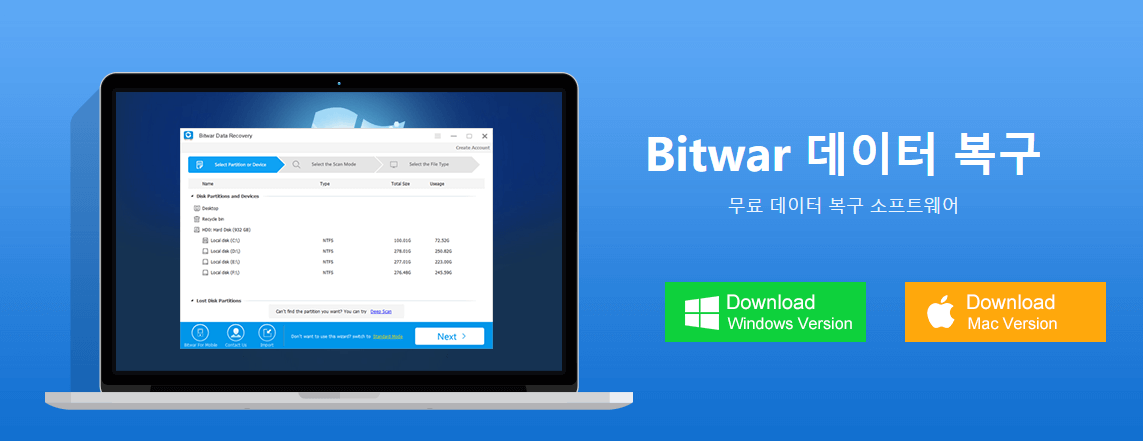
포맷된 하드 디스크에서 파일을 복원하는 방법
1 단계: 하드 디스크 데이터 복구 소프트웨어를 무료로 다운로드하십시오.
공식 홈페이지 https://kr.bitwar.net/에서 다운로드하십시오.
네이버 소프트웨어에서도 다운로드할 수 있습니다:https://software.naver.com/software/summary.nhn?softwareId=GWS_003210.
윈도 10, 8, 7과 맥 OS를 지원한다. 다운로드한 후 시스템 또는 랩톱에 데이터 복구 프로그램을 설치하십시오.
팁: 파일의 데이터를 덮어쓰지 않도록 다른 드라이브에 Bitwar Data Recovery 소프트웨어를 설치하십시오.
2 단계: Bitwar Data Recovery를 시작하고 복구 모드를 선택하십시오.
표준 모드에서 "포맷된 하드 드라이브"를 선택하십시오.
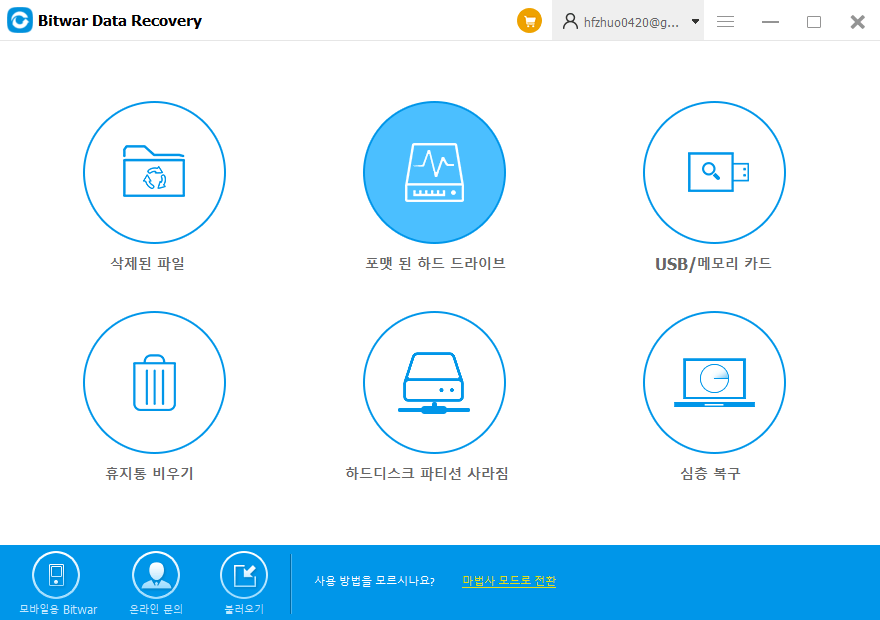
3 단계: 디스크 파티션 및 장치를 선택하십시오.
검색할 디스크를 선택한 다음 파일 검색 상태로 "다음"을 클릭하십시오.
팁: 하드 디스크의 데이터 복구 진행 중에 소스 디스크에 데이터를 기록해야 하며 디스크 조각 모음은 허용되지 않는다.
4 단계: 파일 유형 선택
복원할 모든 유형을 선택하거나 복구할 특정 파일 유형(예: 이미지/사진, 오디오, 문서, 비디오)을 선택할 수 있습니다. 그런 다음 "스캔"을 클릭하십시오.
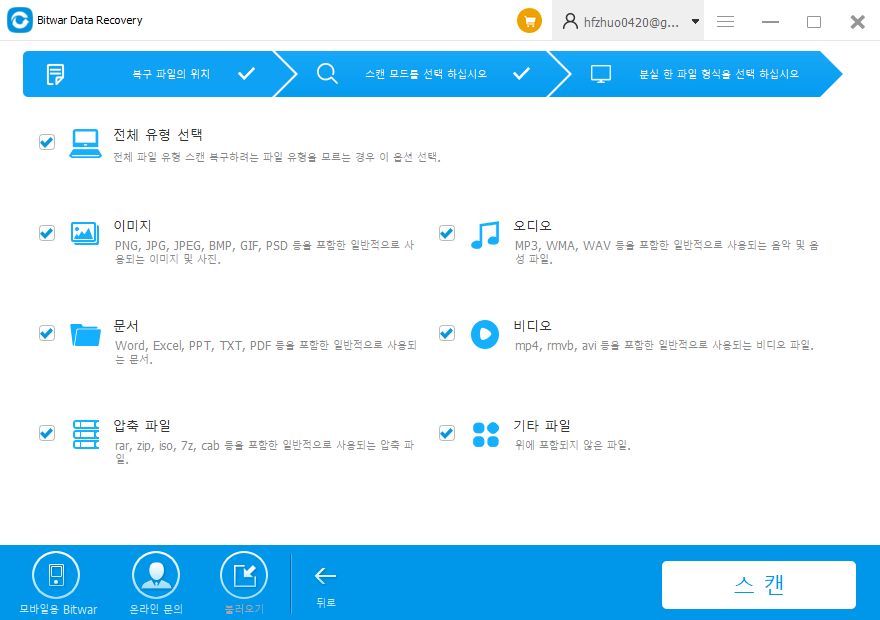
5 단계: 미리 보기 및 복구
스캔 후 파일 이름, 유형 경로, 시간 등의 파일이 나열됩니다.
미리 보고 복원할 항목을 선택하고 "복구"를 누르십시오.
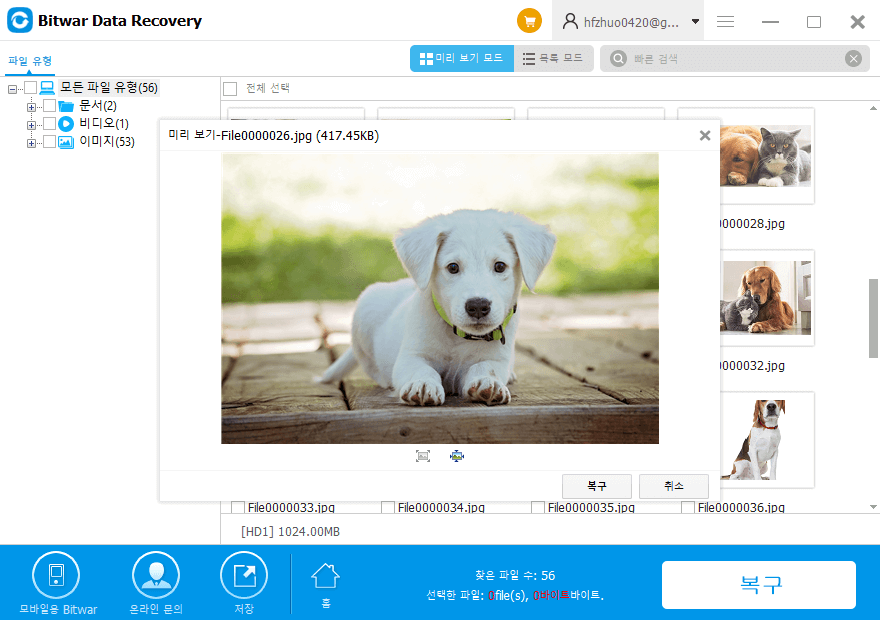
결론
위의 단계를 수행한 후 Bitwar Data Recovery를 사용하여 포맷된 하드 디스크에서 손실된 파일을 쉽고 빠르게 검색하십시오.
데이터가 손실된 경우 모든 잘못된 작업으로 인해 데이터가 덮어쓰기될 수 있고 데이터가 영구적으로 손실될 수 있으므로 저장 장치 또는 컴퓨터를 즉시 사용하지 마십시오.
Bitwar는 다른 상황에서 다른 파일을 복구할 수 있습니다. 데이터 복구 소프트웨어를 찾고 있다면 주저하지 마십시오! Bitwar Data Recovery를 설치하여 데이터를 복구하십시오!





